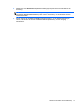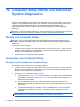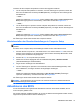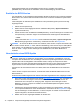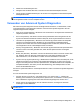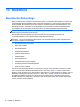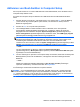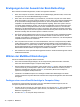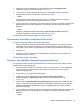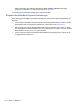HP Notebook User Guide - Linux
Table Of Contents
- Willkommen
- Komponenten des Computers
- Netzwerk
- Tastatur und Zeigegeräte
- Multimedia
- Energieverwaltung
- Ausschalten des Computers
- Einstellen der Energieoptionen
- Verwenden des Akkus
- Anzeigen des Akkuladestands
- Einsetzen und Entfernen des Akkus
- Aufladen eines Akkus
- Maximieren der Akkunutzungsdauer
- Niedriger Akkuladestand
- Feststellen eines niedrigen Akkuladestands
- Beheben eines niedrigen Akkuladestands
- Beheben eines niedrigen Akkuladestands, wenn eine externe Stromquelle vorhanden ist
- Beheben eines niedrigen Akkuladestands, wenn ein aufgeladener Akku verfügbar ist
- Beheben eines niedrigen Akkuladestands, wenn keine Stromquelle verfügbar ist
- Beheben eines niedrigen Akkuladestands, wenn der Computer den Ruhezustand nicht beenden kann
- Einsparen von Akkuenergie
- Lagern eines Akkus
- Entsorgen eines gebrauchten Akkus
- Austauschen des Akkus
- Anschließen an die externe Netzstromversorgung
- Laufwerke
- Handhabung von Laufwerken
- Verwenden der optionalen Sicherungsschraube
- Entfernen oder Wiederanbringen der Service-Abdeckung
- Austauschen oder Aufrüsten der Festplatte
- Verwenden von optischen Laufwerken (bestimmte Modelle)
- Externe Speicher- und Erweiterungskarten und externe Geräte
- Speichermodule
- Sicherheit
- Sichern und Wiederherstellen
- Computer Setup (BIOS) und Advanced System Diagnostics
- MultiBoot
- Fehlerbeseitigung und Support
- Fehlerbeseitigung
- Der Computer startet nicht
- Auf dem Display wird nichts angezeigt
- Die Software funktioniert anormal
- Der Computer ist eingeschaltet, reagiert jedoch nicht
- Der Computer ist ungewöhnlich warm
- Ein externes Gerät funktioniert nicht
- Die Wireless-Verbindung zu einem Netzwerk funktioniert nicht
- Das Medienfach lässt sich zum Entnehmen einer CD oder DVD nicht öffnen
- Der Computer erkennt das optische Laufwerk nicht
- Eine Disc kann nicht wiedergegeben werden
- Ein Film wird nicht auf einem externen Anzeigegerät angezeigt
- Der Brennvorgang auf eine Disc wird nicht gestartet oder abgebrochen, bevor er abgeschlossen ist
- Kontaktieren des Kundenservice
- Etiketten
- Fehlerbeseitigung
- Reinigung und Pflege Ihres Computers
- Technische Daten
- Elektrostatische Entladung
- Index
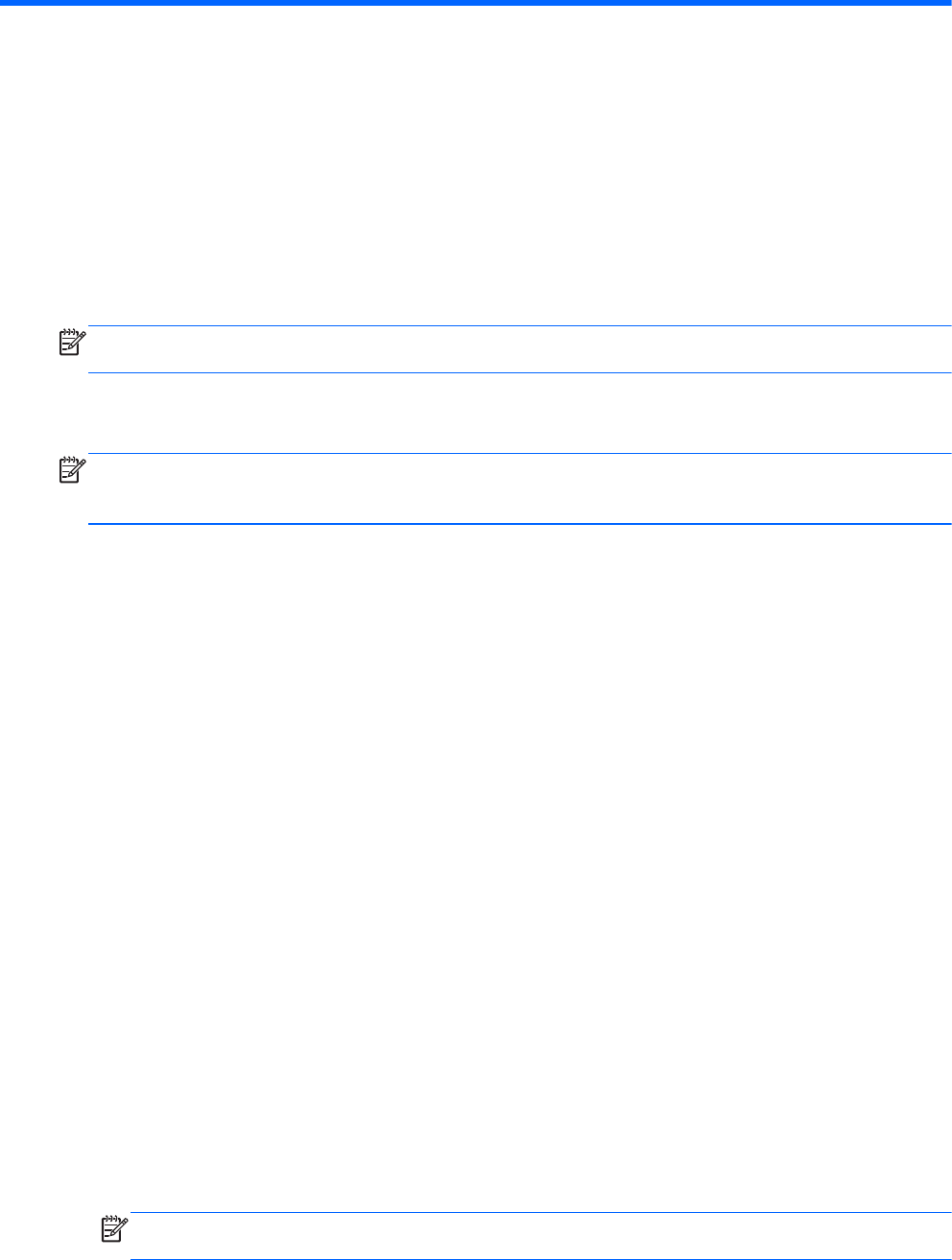
12 Computer Setup (BIOS) und Advanced
System Diagnostics
Computer Setup oder Basic Input/Output System (BIOS) steuert die Kommunikation zwischen allen
Eingabe- und Ausgabegeräten im System (z. B. Laufwerke, Anzeige, Tastatur, Maus und Drucker).
Computer Setup umfasst Einstellungen für die installierten Peripheriegerätetypen, die
Startreihenfolge des Computers sowie die Größe des Systemspeichers und des erweiterten
Speichers.
HINWEIS: Gehen Sie äußerst vorsichtig vor, wenn Sie Änderungen in Computer Setup vornehmen.
Fehler können dazu führen, dass der Computer nicht mehr ordnungsgemäß funktioniert.
Starten von Computer Setup
HINWEIS: Eine über den USB-Anschluss angeschlossene externe Tastatur oder Maus kann in
Computer Setup nur verwendet werden, wenn die betriebssystemunabhängige USB-Unterstützung
aktiviert ist.
So starten Sie Computer Setup:
1. Schalten Sie den Computer ein, oder starten Sie ihn neu. Drücken Sie die esc-Taste, wenn die
Meldung „Press the ESC key for Startup Menu“ (Zum Aufrufen des Startup-Menüs ESC-Taste
drücken) unten im Bildschirm angezeigt wird.
2. Drücken Sie f10, um Computer Setup zu starten.
Verwenden von Computer Setup
Navigieren und Auswählen in Computer Setup
So navigieren Sie in Computer Setup und wählen Optionen:
1. Schalten Sie den Computer ein, oder starten Sie ihn neu. Drücken Sie die esc-Taste, wenn die
Meldung „Press the ESC key for Startup Menu“ (Zum Aufrufen des Startup-Menüs ESC-Taste
drücken) unten im Bildschirm angezeigt wird.
2. Drücken Sie f10, um Computer Setup zu starten.
●
Verwenden Sie die Tabulatortaste und die Pfeiltasten, um ein Menü oder ein Menüelement
auszuwählen, und drücken Sie die Eingabetaste, oder verwenden Sie ein Zeigegerät, um
das Element auszuwählen.
●
Um einen Bildlauf nach oben oder unten durchzuführen, klicken Sie rechts oben im
Bildschirm auf den Pfeil nach oben bzw. unten oder verwenden die Nach-oben- bzw. Nach-
unten-Taste.
●
Um geöffnete Dialogfelder zu schließen und zum Hauptbildschirm von Computer Setup
zurückzukehren, drücken Sie die Taste esc und folgen Sie den Anleitungen auf dem
Bildschirm.
HINWEIS: Sie können entweder ein Zeigegerät (TouchPad, Pointing Stick oder USB-Maus)
oder die Tastatur zum Navigieren und Auswählen in Computer Setup verwenden.
72 Kapitel 12 Computer Setup (BIOS) und Advanced System Diagnostics